Посібник користувача Pages для iPad
- Вітання
-
- Вступ до Pages
- Текстові документи чи документи з макетом сторінки?
- Вступ до зображень, діаграм й інших об’єктів
- Пошук документа
- Відкривання документа
- Збереження та найменування документа
- Друк документа або конверта
- Копіювання тексту та об’єктів поміж програмами
- Основні жести сенсорного екрана
- Використання Apple Pencil із Pages
- Створення документа за допомогою VoiceOver
- Авторські права

Нашарування, групування та замикання об’єктів у Pages на iPad
Для роботи і впорядкування об’єктів на сторінці є багато способів:
Нашарування (стосування) об’єктів для ефекту глибини
Об'єкти можна легко рухати, припасовувати або обертати їх як єдиний елемент
Замикайте об’єкти, щоб запобігти ненавмисному переміщенню
Нашарування об’єктів
Перетягніть об’єкт та накладіть його на один чи більше інших об’єктів.
Торкніть
 , а потім торкніть «Упорядити».
, а потім торкніть «Упорядити».Торкніть об’єкт і виконайте одну з наведених нижче дій.
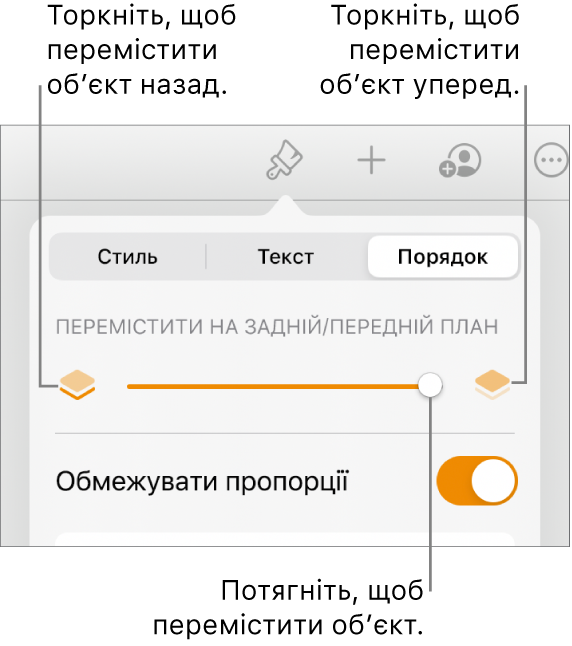
Перетягуйте повзунок, поки об’єкт не переміститься на потрібний шар.
Торкніть відповідні іконки, щоб перемістити вибраний об’єкт вперед або назад.
Можна виділити кілька об’єктів, щоб накласти їх одночасно.
Групування та розгрупування об’єктів
Торкніть і утримуйте об’єкт, а потім іншим пальцем торкніть інші об’єкти, які потрібно згрупувати.
Підніміть обидва пальці, а потім торкніться «Групувати».
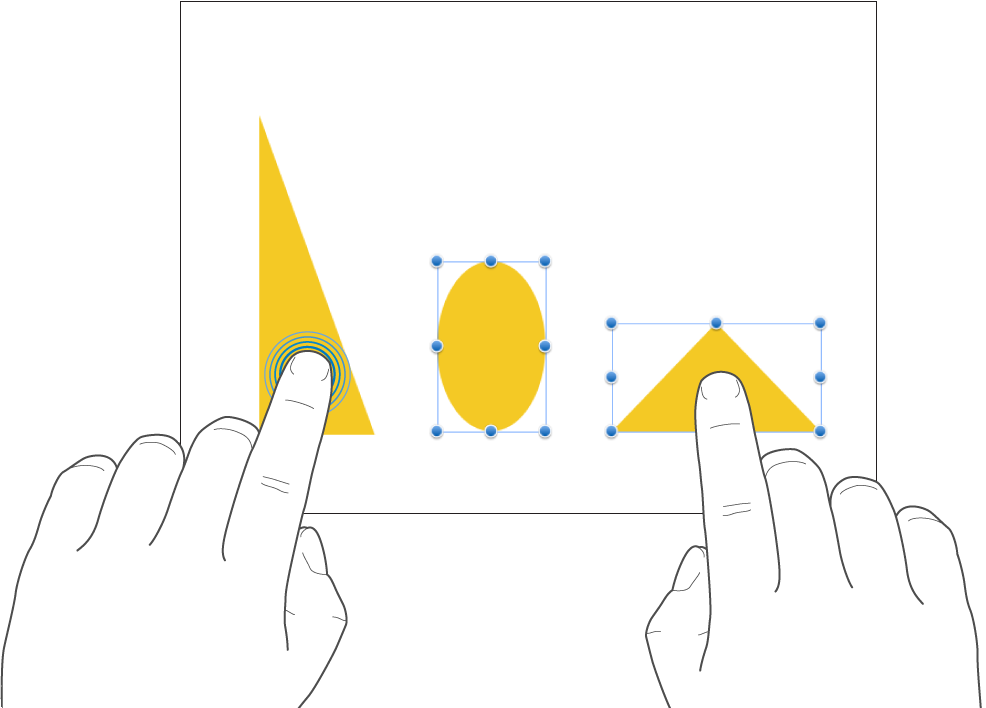
Щоб розгрупувати об’єкти, торкніться потрібної групи, тоді торкніться «Розгрупувати».
Замикання та відмикання об’єктів
Якщо об’єкт замкнутий, його можна буде перемістити, видалити або змінити лише після того, як його було відімкнуто.
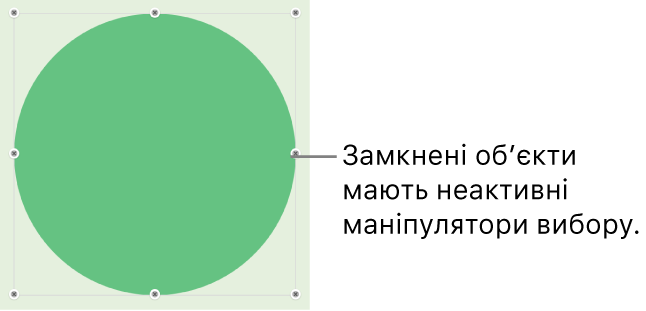
Торкніть об’єкт, щоб виділити його, або виділіть кілька об’єктів.
Торкніть
 , торкніть «Упорядкувати», а тоді торкніть «Замкнути».
, торкніть «Упорядкувати», а тоді торкніть «Замкнути».Якщо елемент «Замкнути» не відображається, для об’єкта встановлюється опція «Рухати з текстом». Торкніть «Обтікання», вимкніть елемент «Рухати з текстом» і повторіть спробу.
Щоб відімкнути об’єкт, торкніться цього об’єкта, а потім торкніться «Відімкнути».